Comment construire un diagramme de Gantt dans Excel ?
Contenu de la page
Découvrez dans ce tutoriel, l'ensemble des étapes pour réaliser le diagramme de Gantt dans Excel très facilement en 5 minutes.
Il est possible de créer un diagramme de Gantt sans investir dans des logiciels dédiés à la gestion de projet. En effet Excel permet de réaliser un diagramme de Gantt en utilisant les graphiques.
Le diagramme de Gantt en bref
Le diagramme de Gantt est un outil très puissant pour visualiser les étapes d'un projet et leur enchaînement. Il fait partie des kit outils d'amélioration pour les manager. De plus, le diagramme de Gantt permet de visualiser très rapidement les dates de début et de fin de chaque tâche.
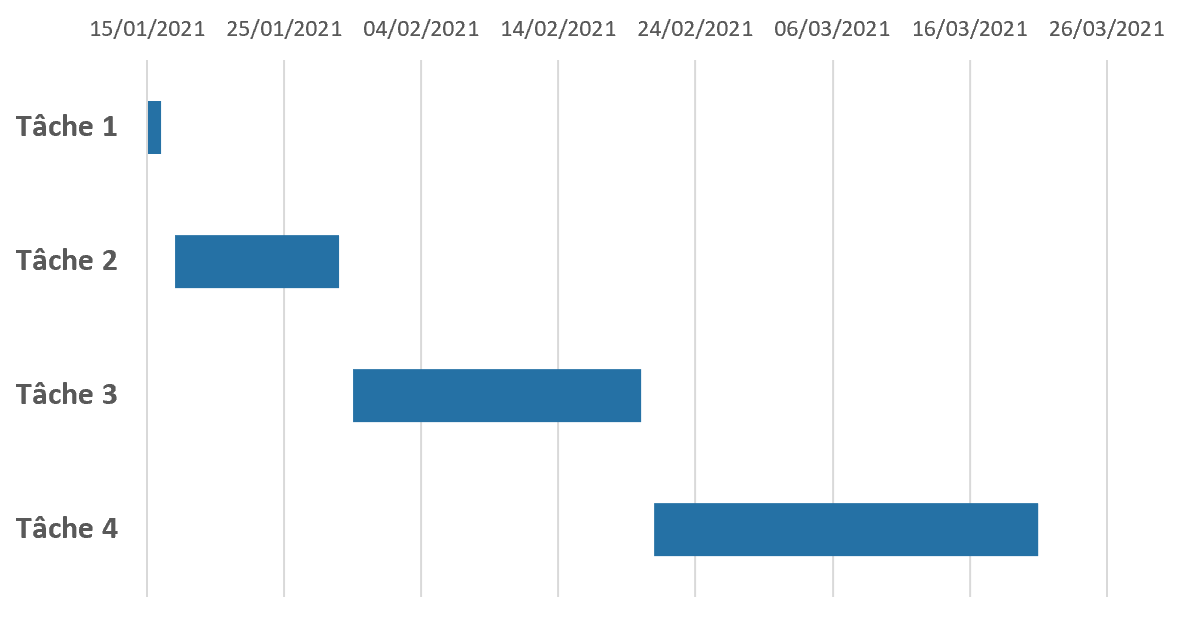
Les étapes pour créer un diagramme de Gant avec Excel
- Commencer par inscrire les en-têtes des quatres colonnes : Tâche, date de début, date de fin et durée.
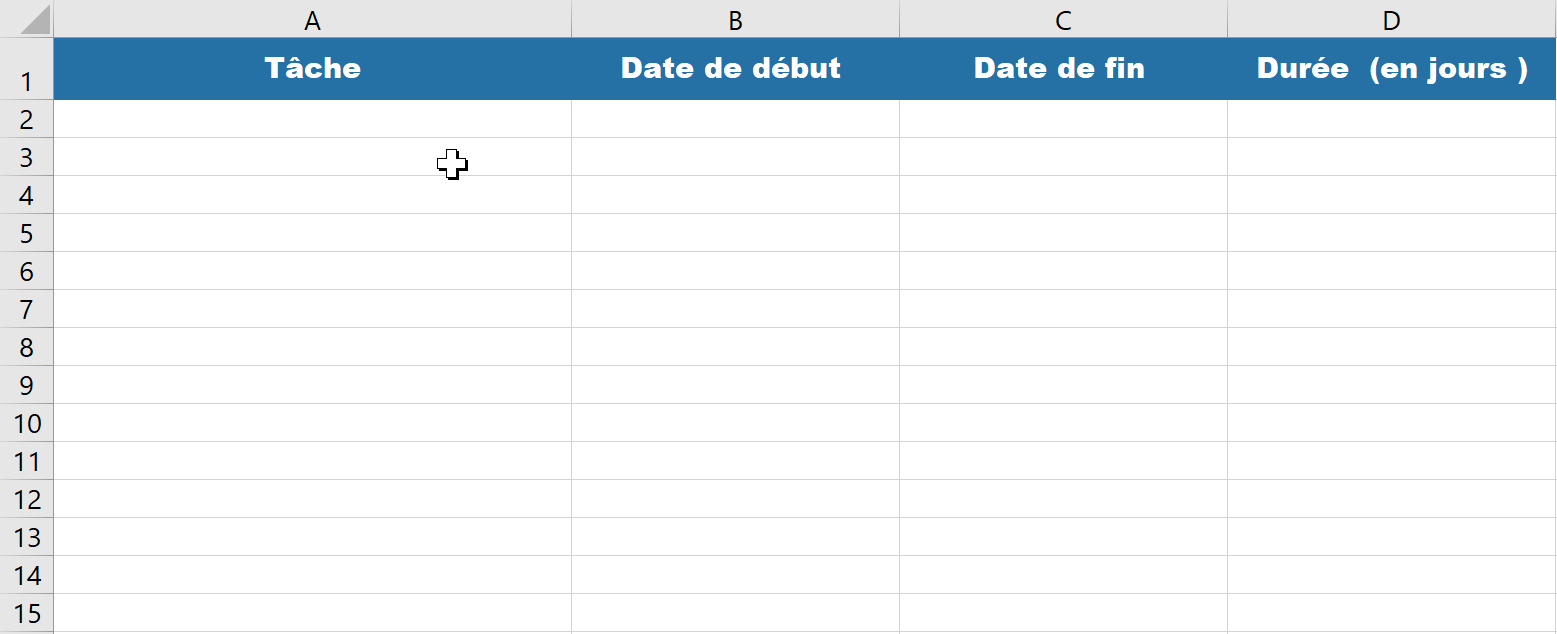
- Indiquer les différentes tâches avec l'ensemble des informations temporelles

- Aller dans le menu "Insertion"

- Sélectionner “Insérer un histogramme”

- Sélectionner barres empilées

- Dans création, sélectionner le bouton ”Sélectionner des données”
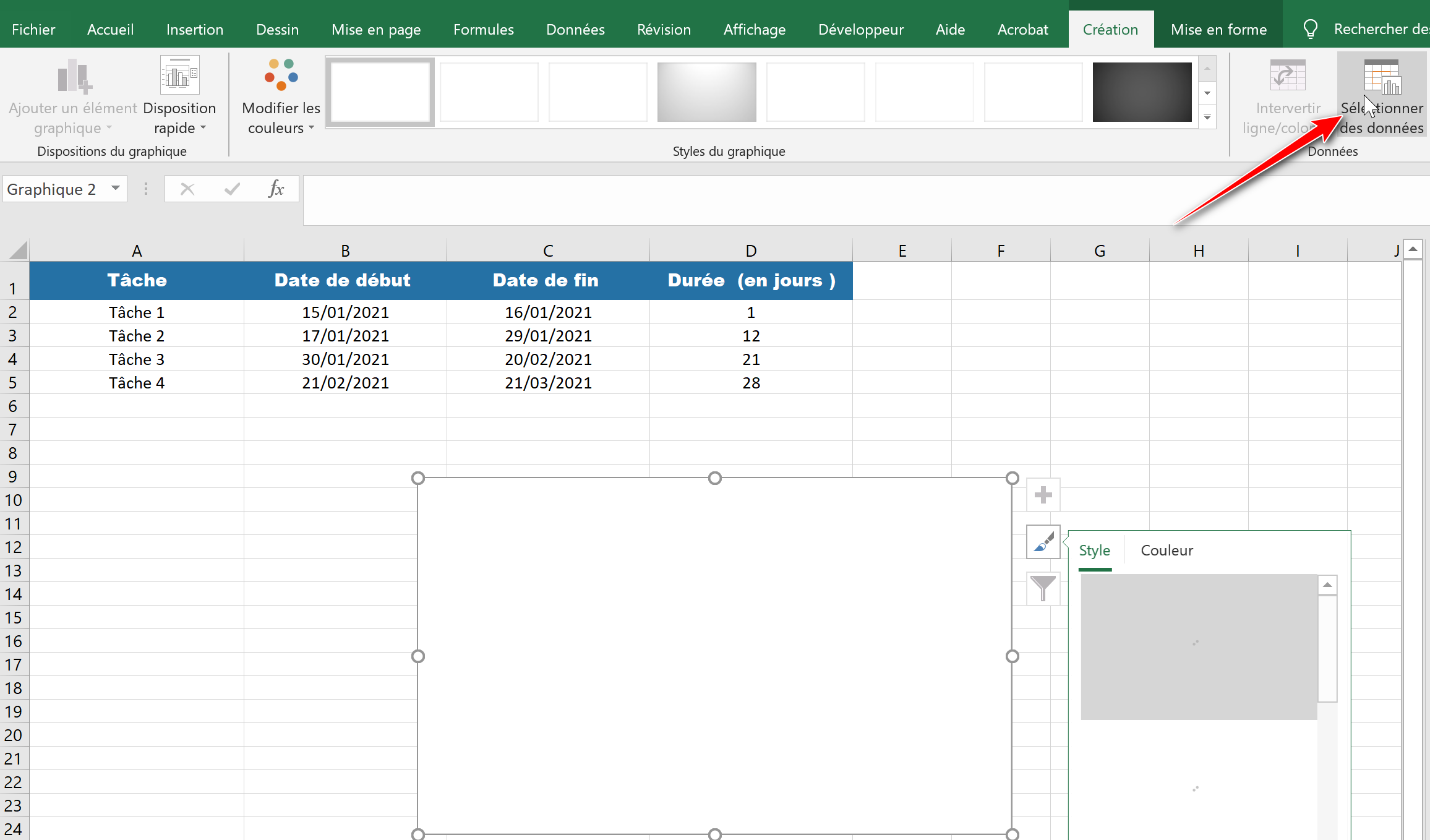
- Cliquer sur “Ajouter” dans la zone série
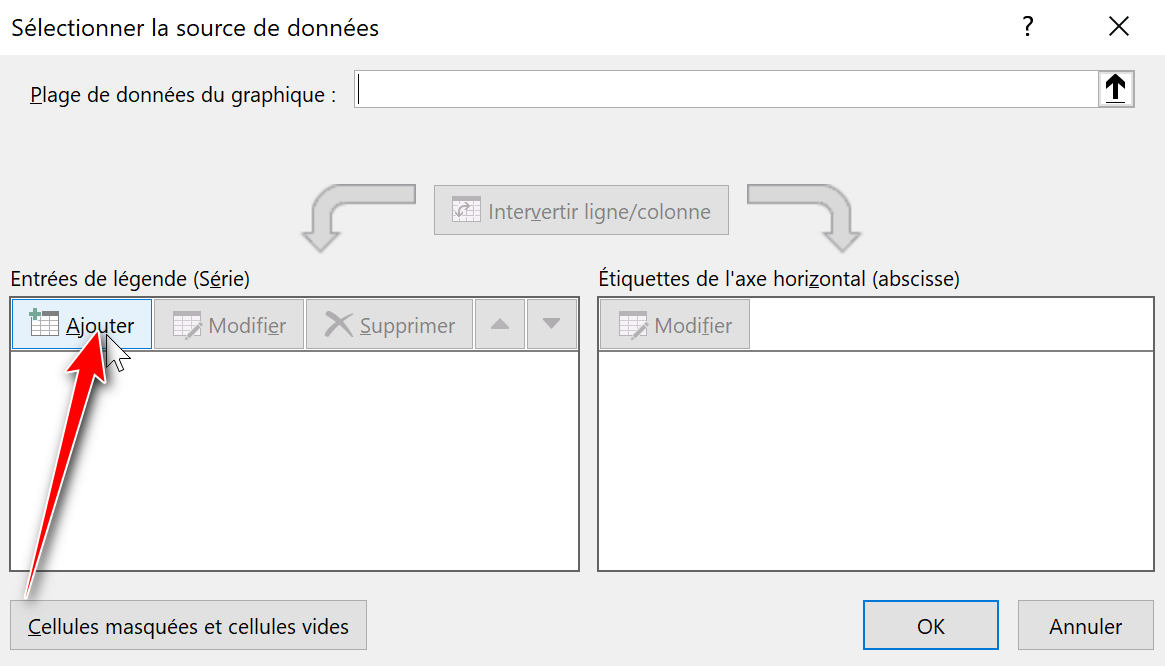
- Appuyer sur la flèche pour sélectionner la plage contenant le nom de la série
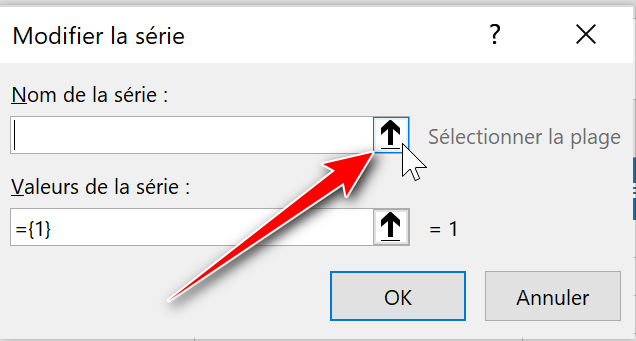
- Sélectionner la cellule et cliquer de nouveau sur la flèche
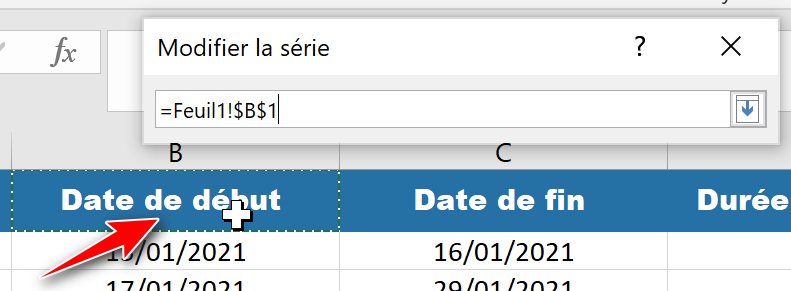
- De la même manière indiquer la plage de cellule contenant les valeurs de date de début
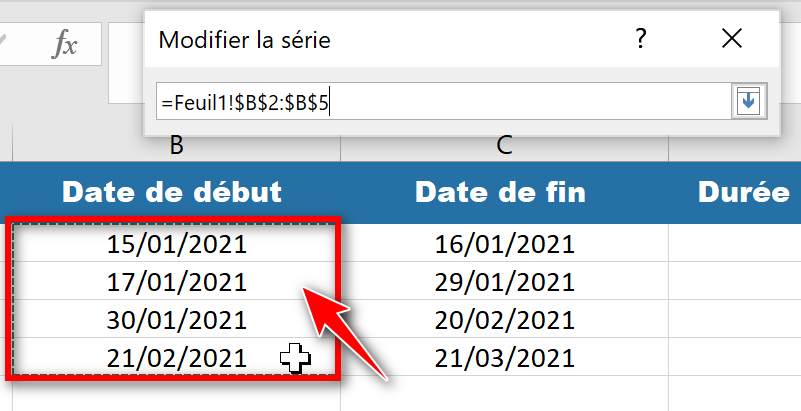
- Terminer en cliquant sur OK
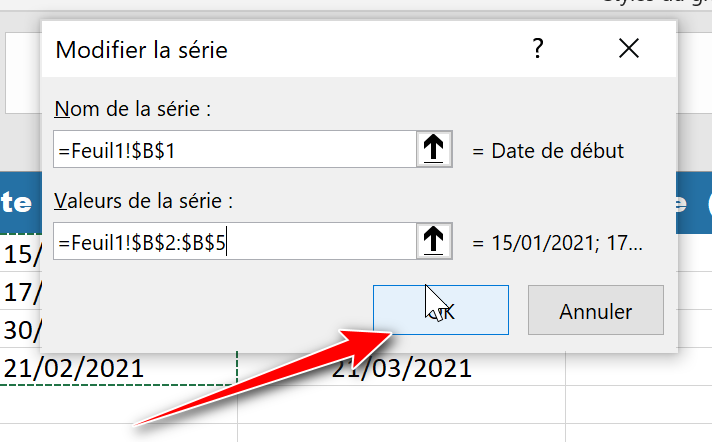
- Appuyer sur le bouton ajouter une nouvelle fois pour cette fois-ci ajouter la série “durée”
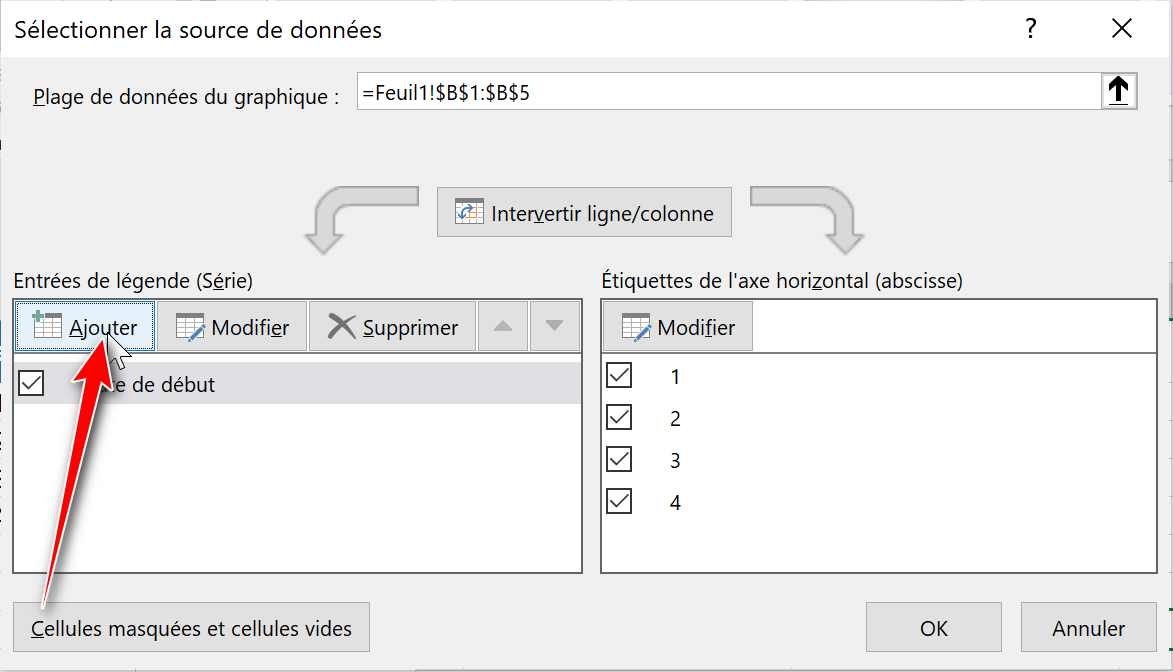
- Indiquer le nom de la série et les valeurs de la série pour les données de durée.
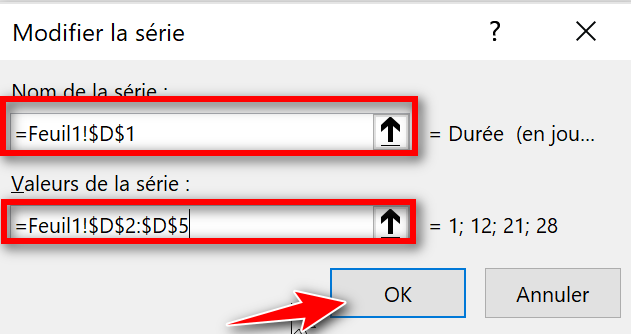
- Sélectionner l'axe des ordonnées puis cliquez sur sélectionner les données
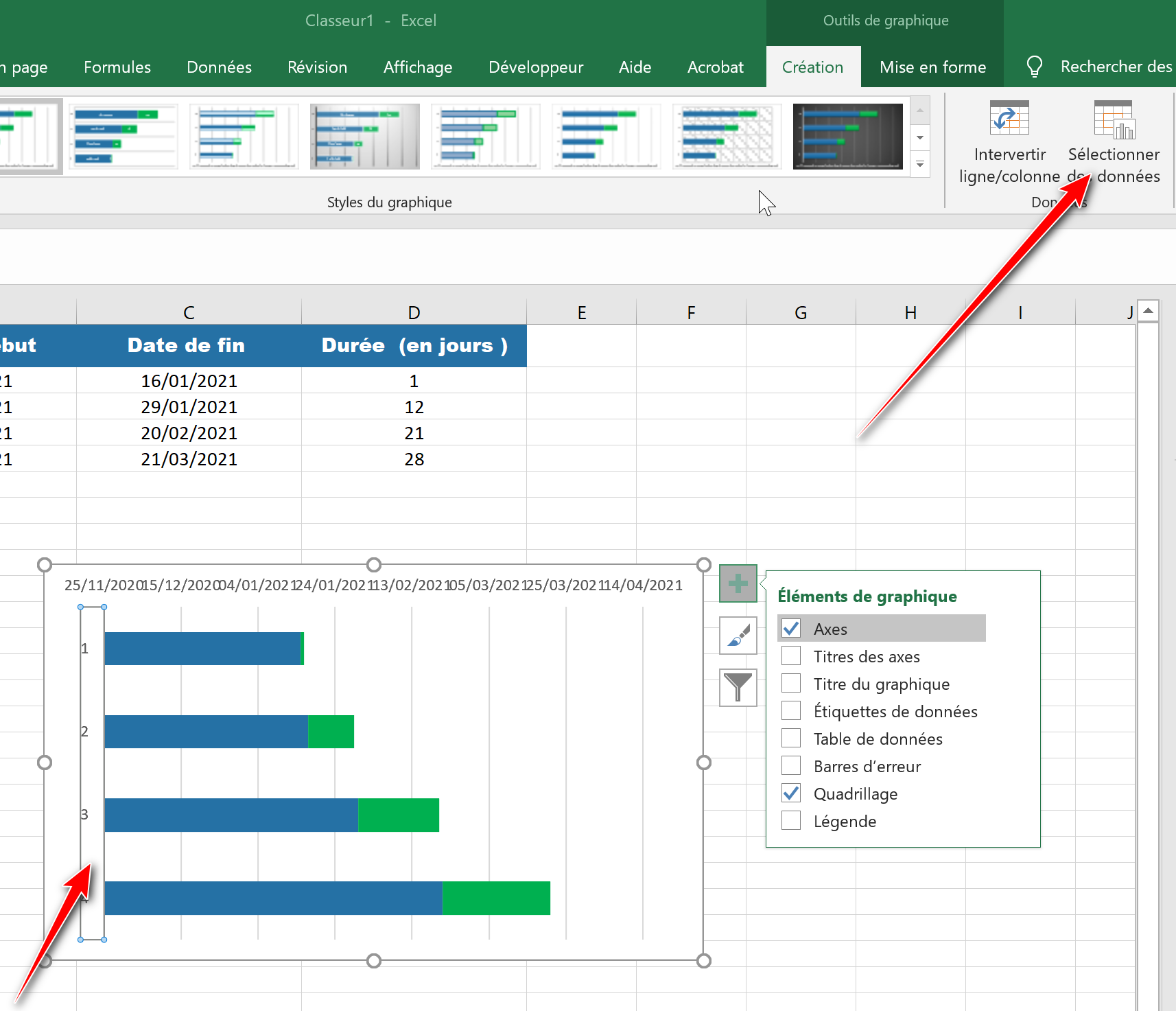
- Cliquer sur "Modifier" dans la zone de l'axe horizontal
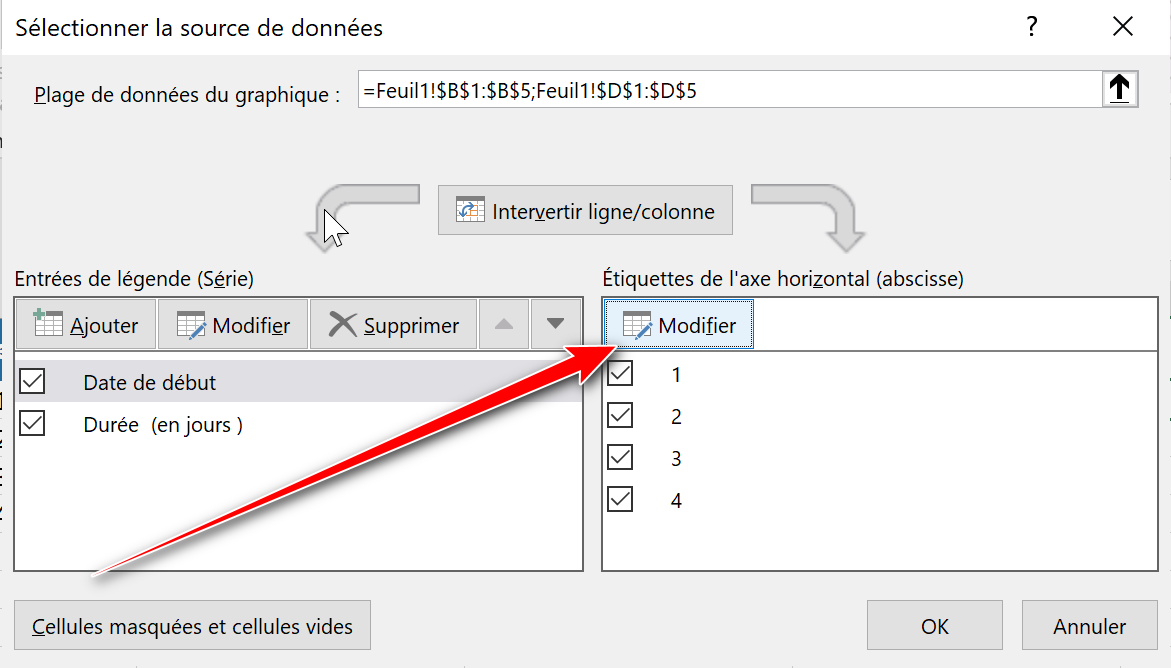
- Sélectionner l'ensemble des cellules contenant la désignation des tâches, puis cliquer sur la flèche puis "ok"
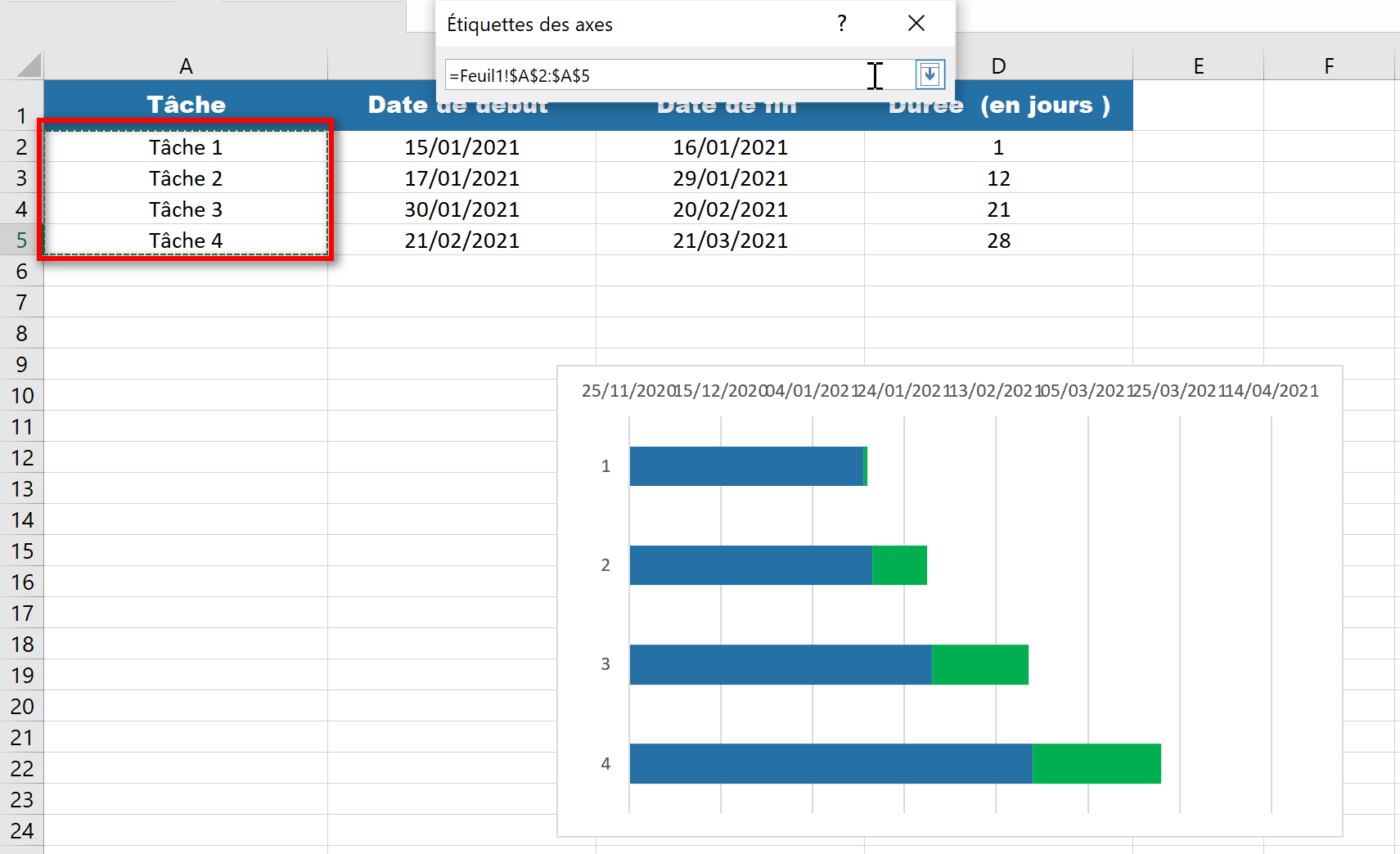
- Faites un clic droit sur l'axe des ordonnées

- Sélectionner “mise en forme de l'axe”
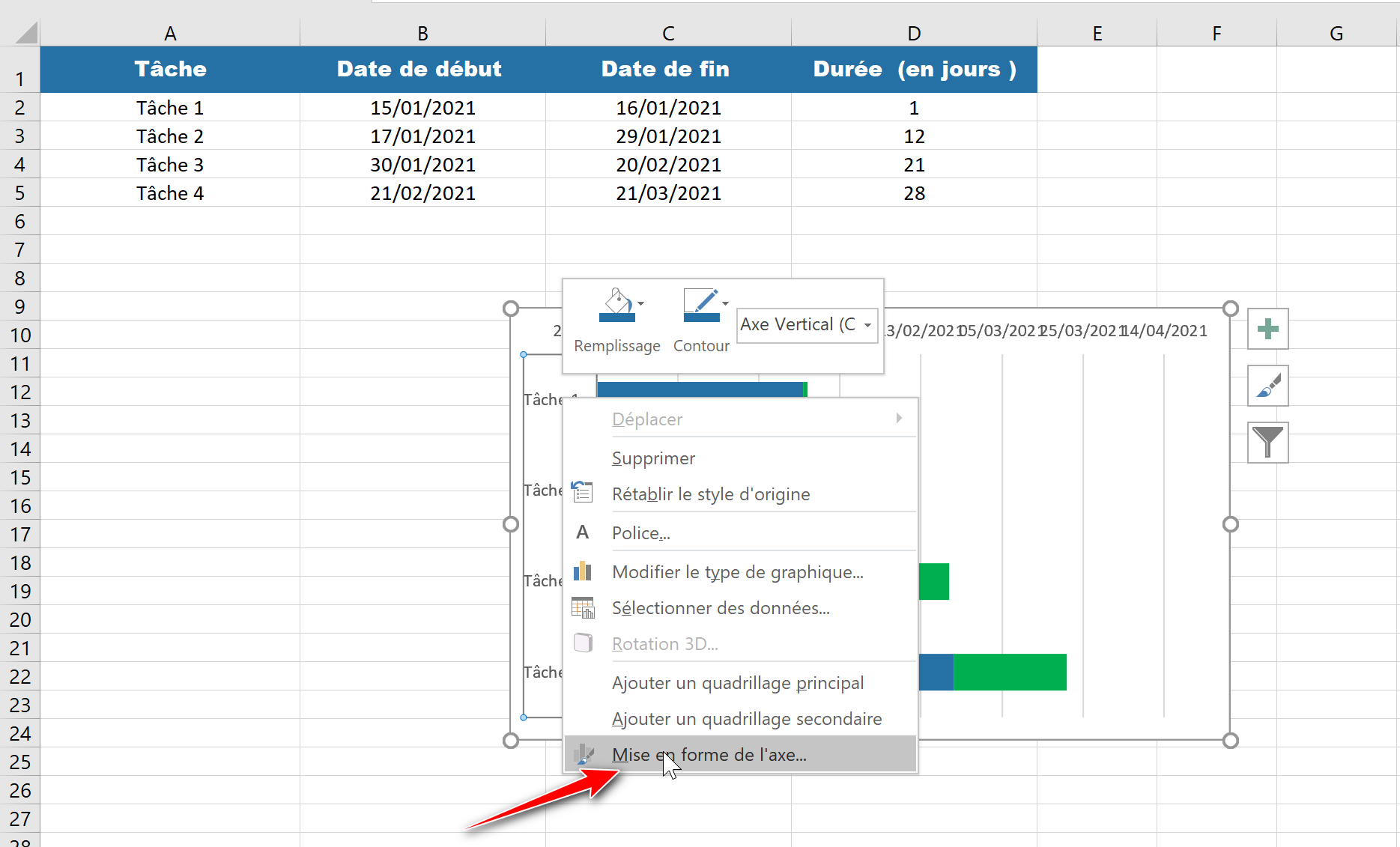
- Cocher la case à côté de “abscisse en ordre inverse”

- Réaliser un clic droit sur les barres de la série de données correspondant à la date de début

- Cliquer sur “Mettre en forme une série de données”
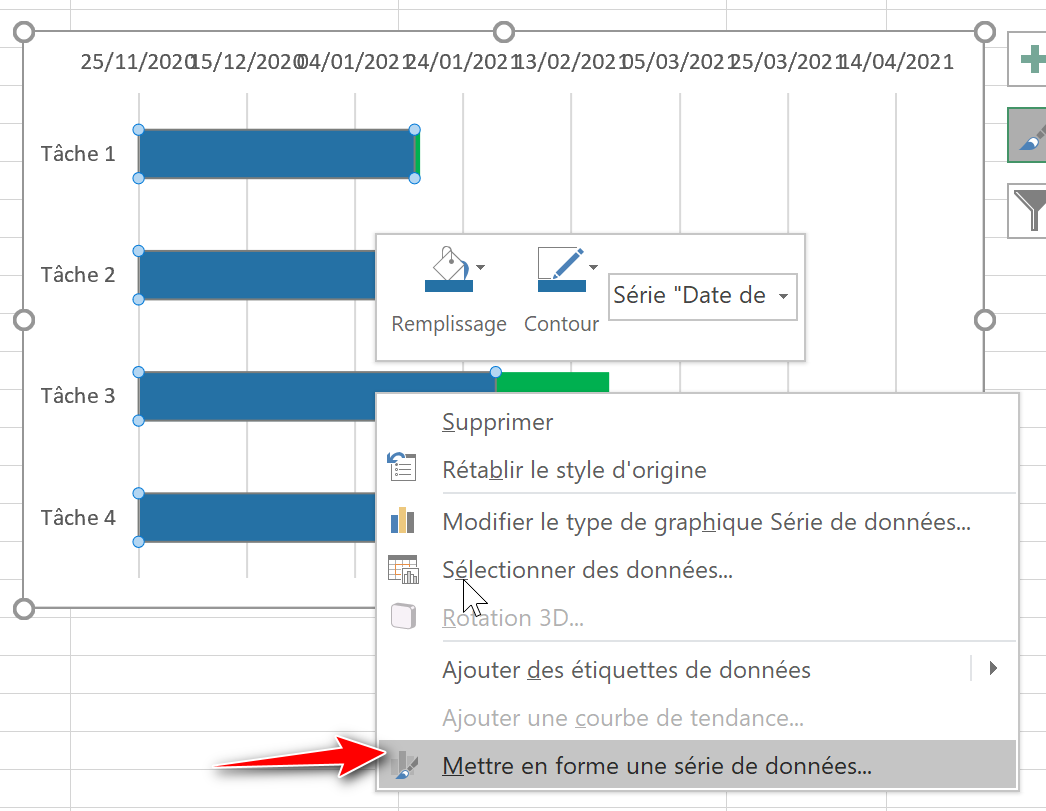
- Cliquez sur remplissage
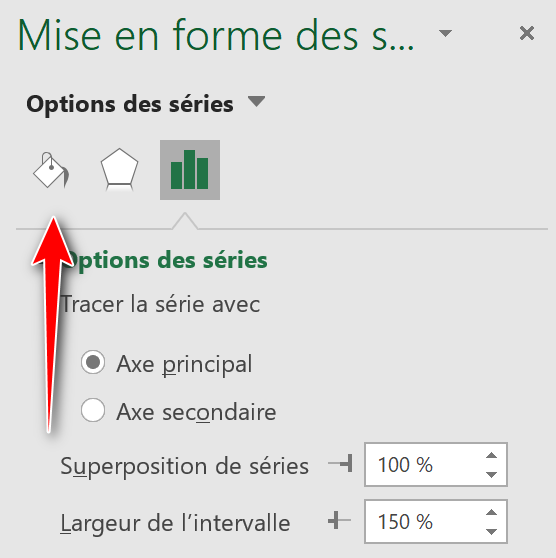
- Cliquez sur aucun remplissage
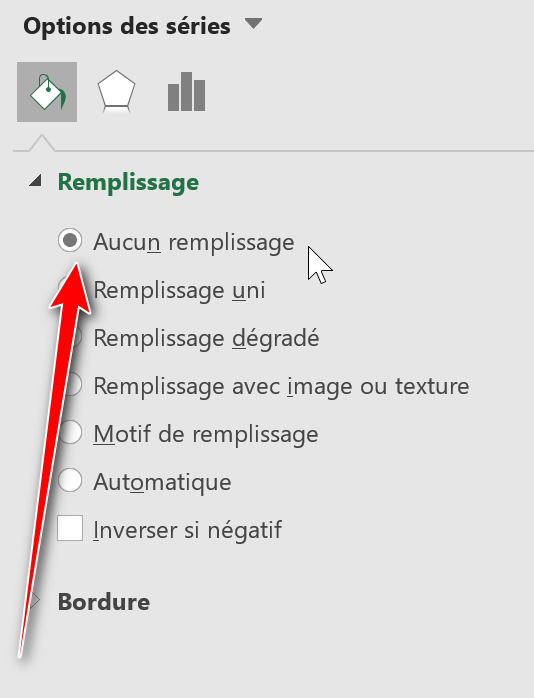
- Réaliser un clic droit sur l'axe des abscisses

- Cliquer sur "Mise en forme de l'axe"
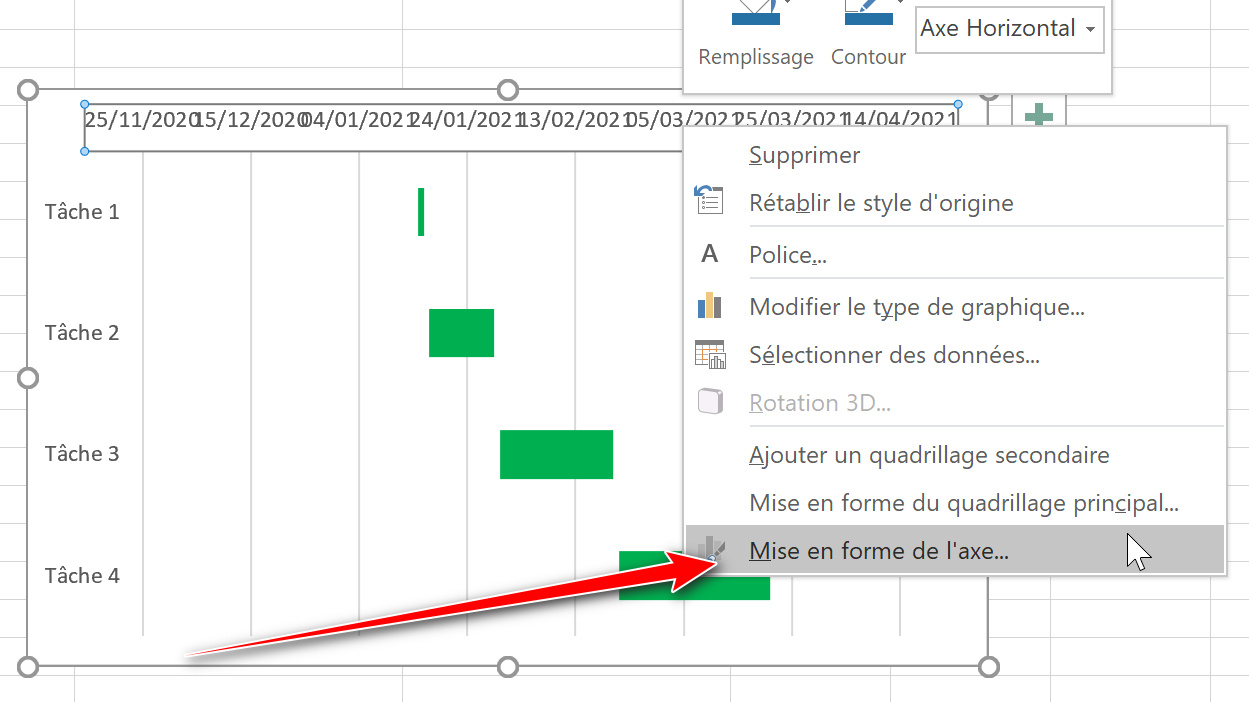
- Sélectionner "Option d'axe"
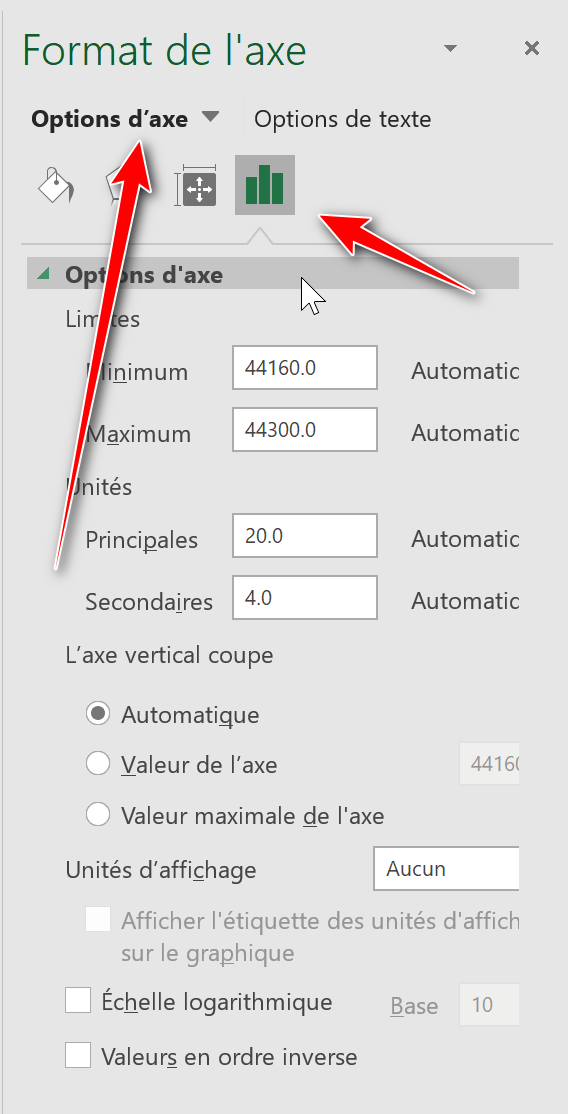
- En guise de valeur minimum indiquer la date de début le plus ancienne de votre projet.

- Ajuster la largeur de votre graphique pour avoir la bonne apparence de votre diagramme de Gantt
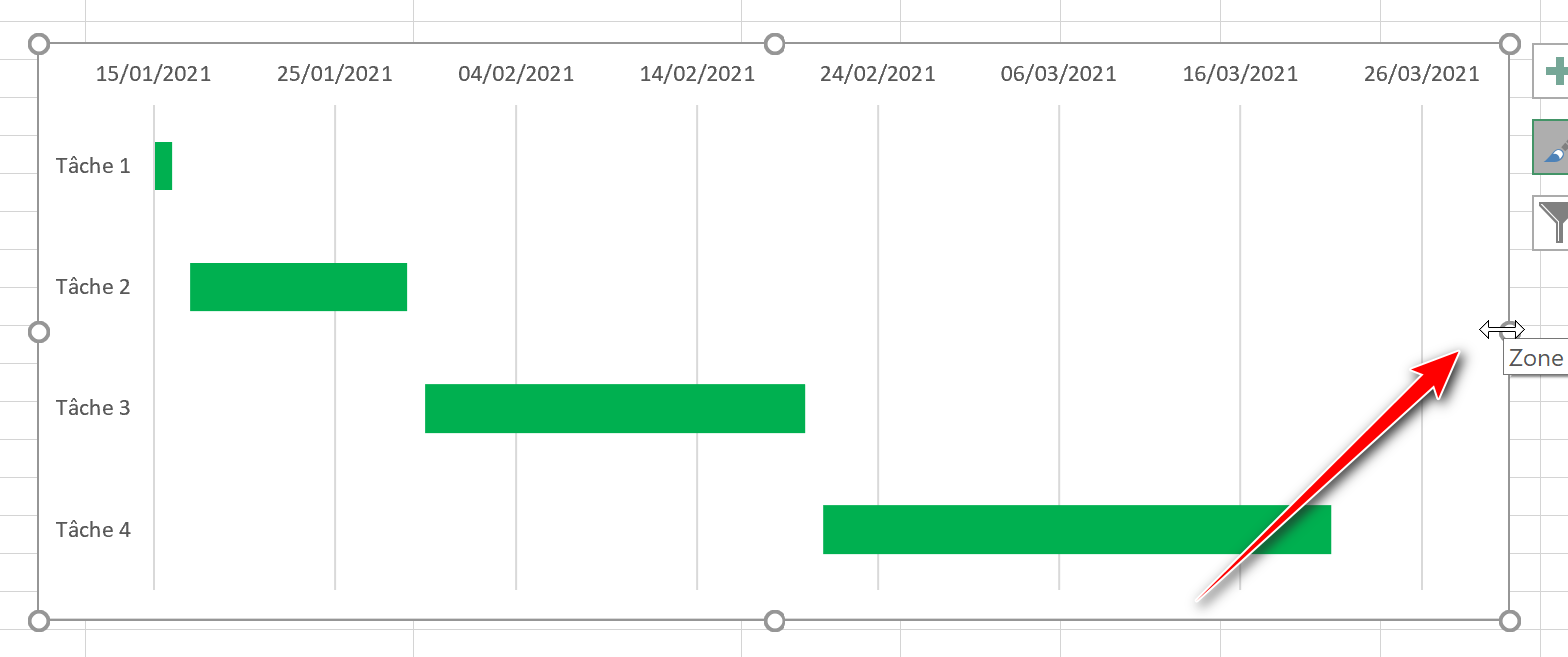
- Voici le résultat obtenu
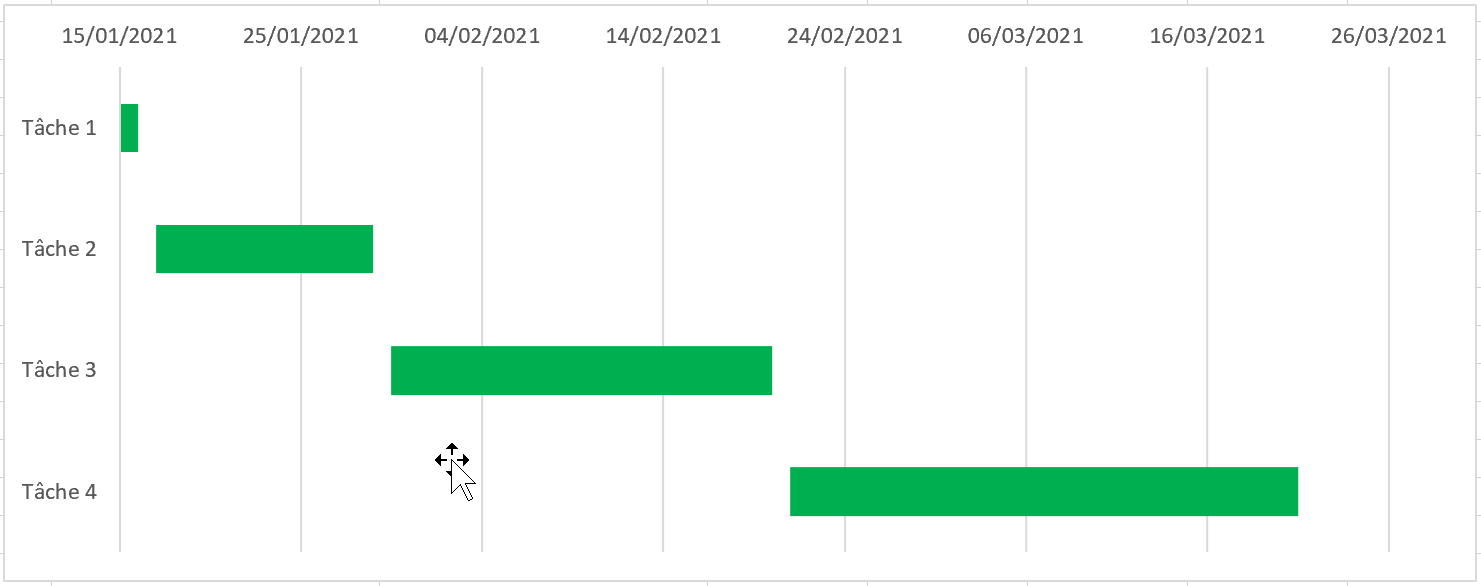
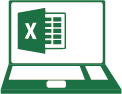 Tuto-excel.com
Tuto-excel.com